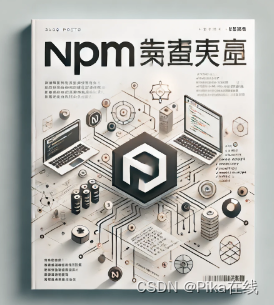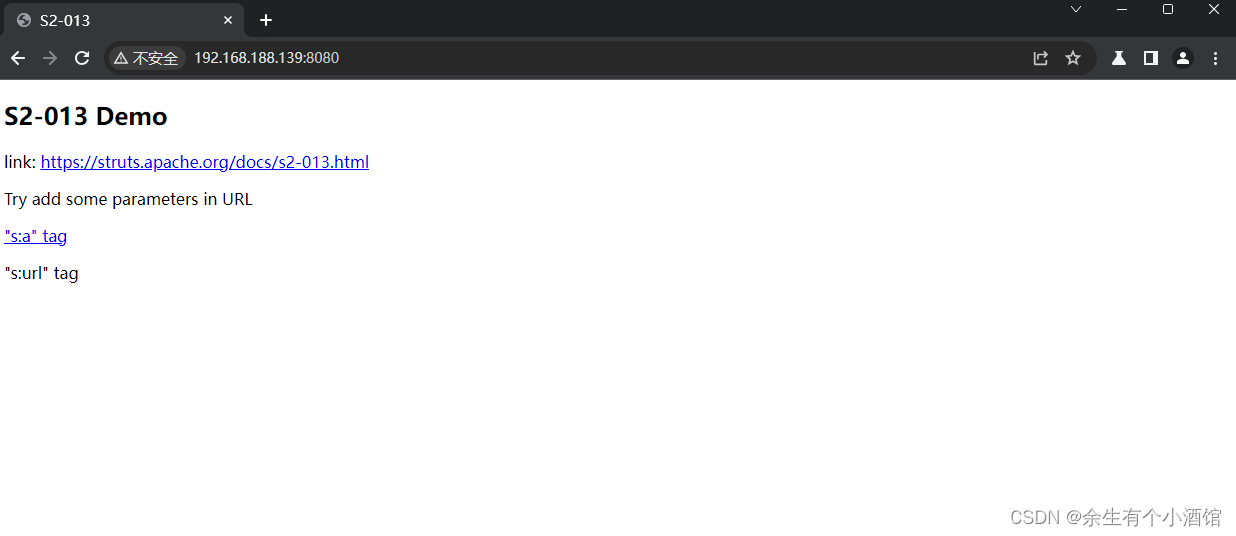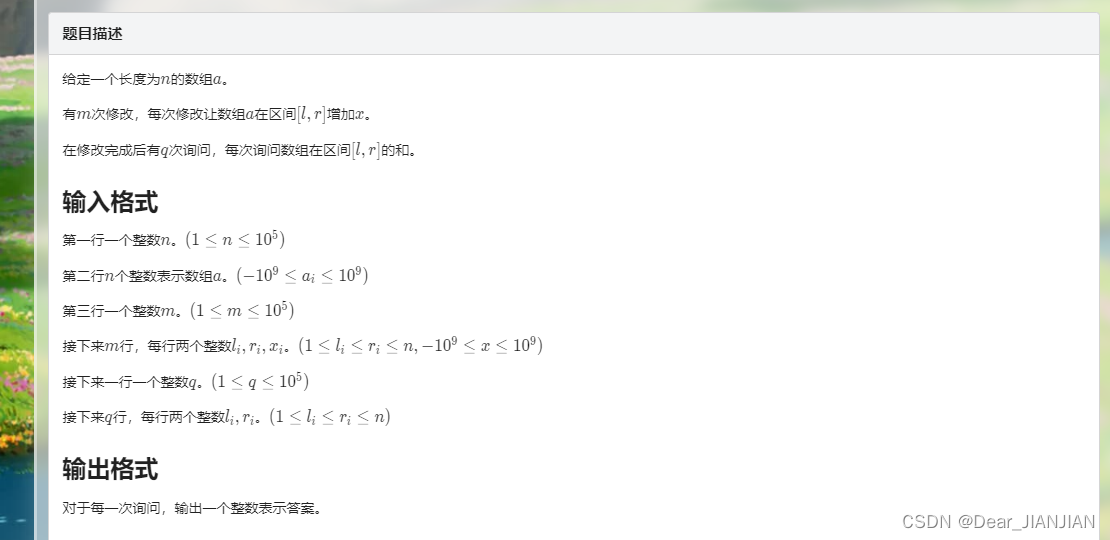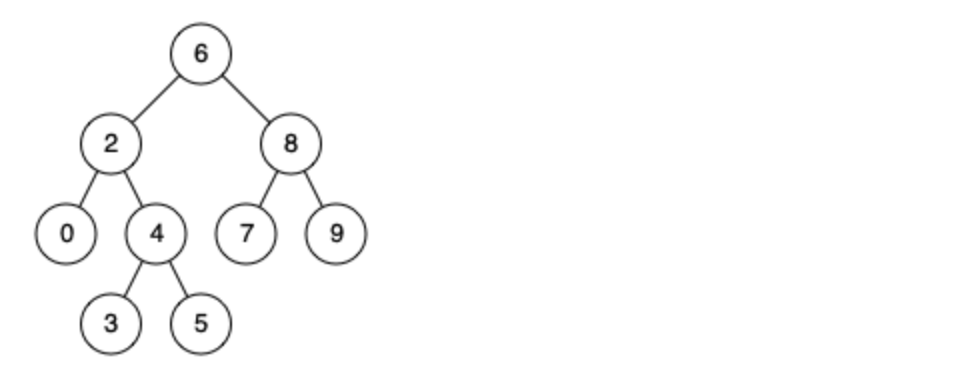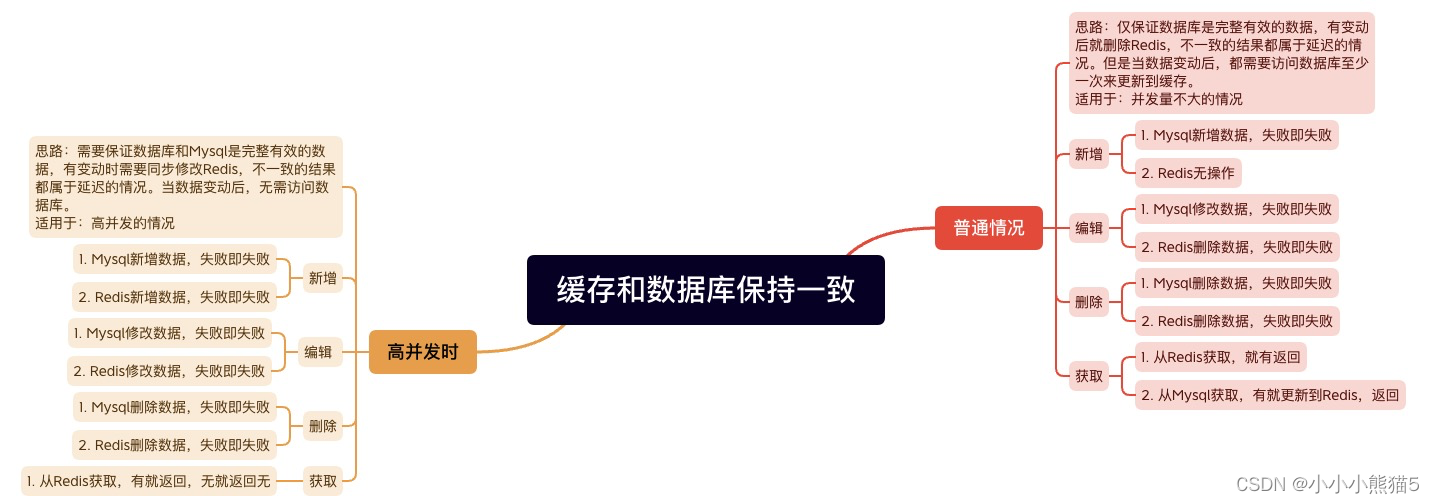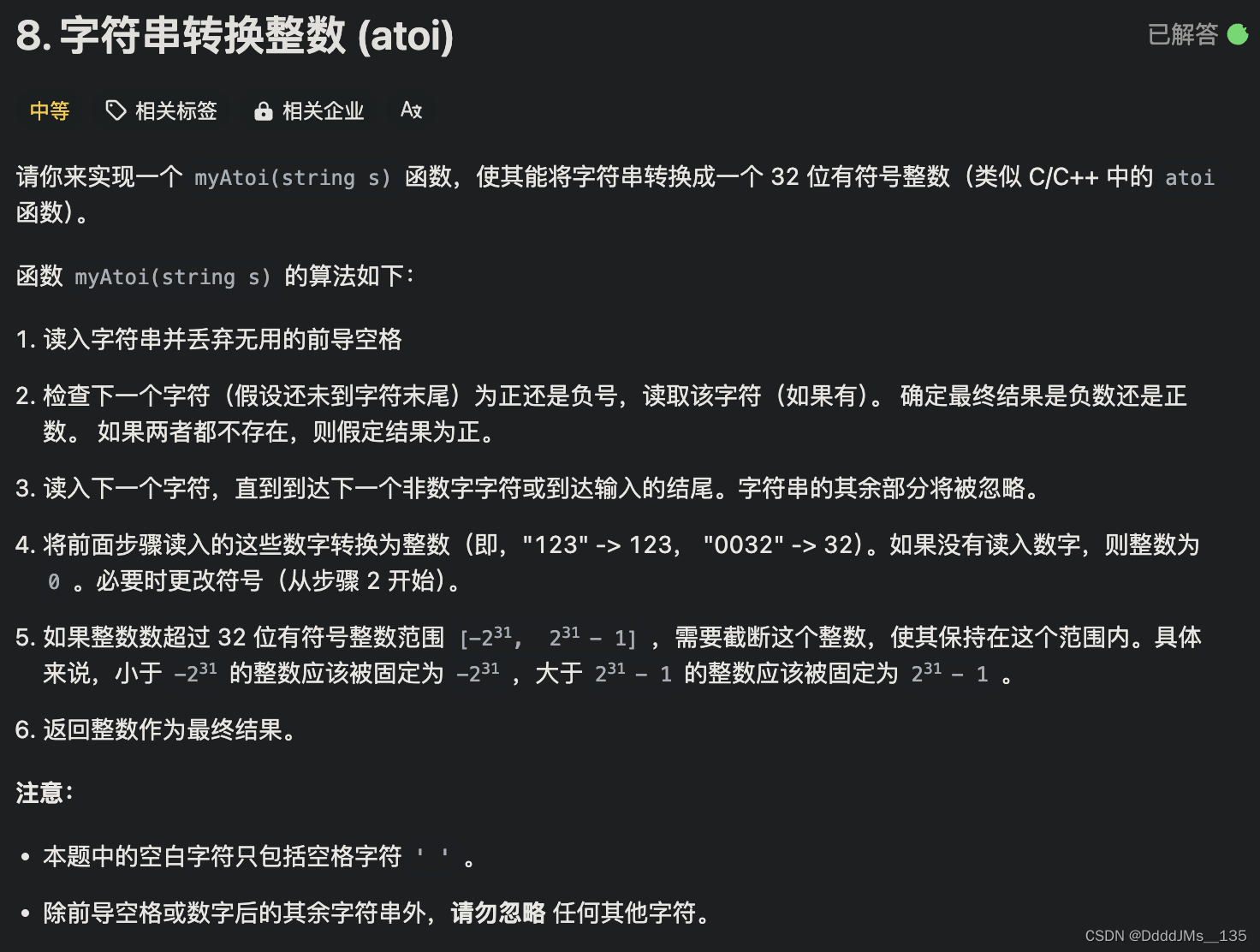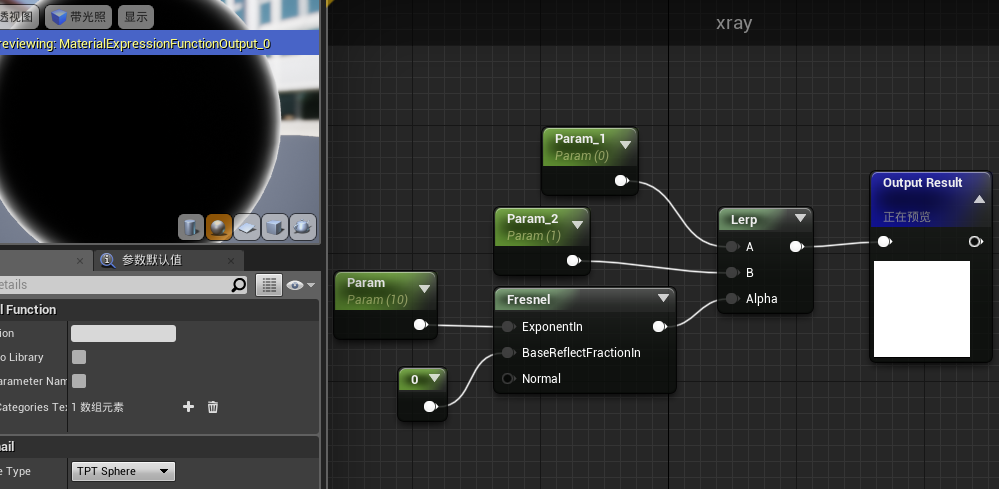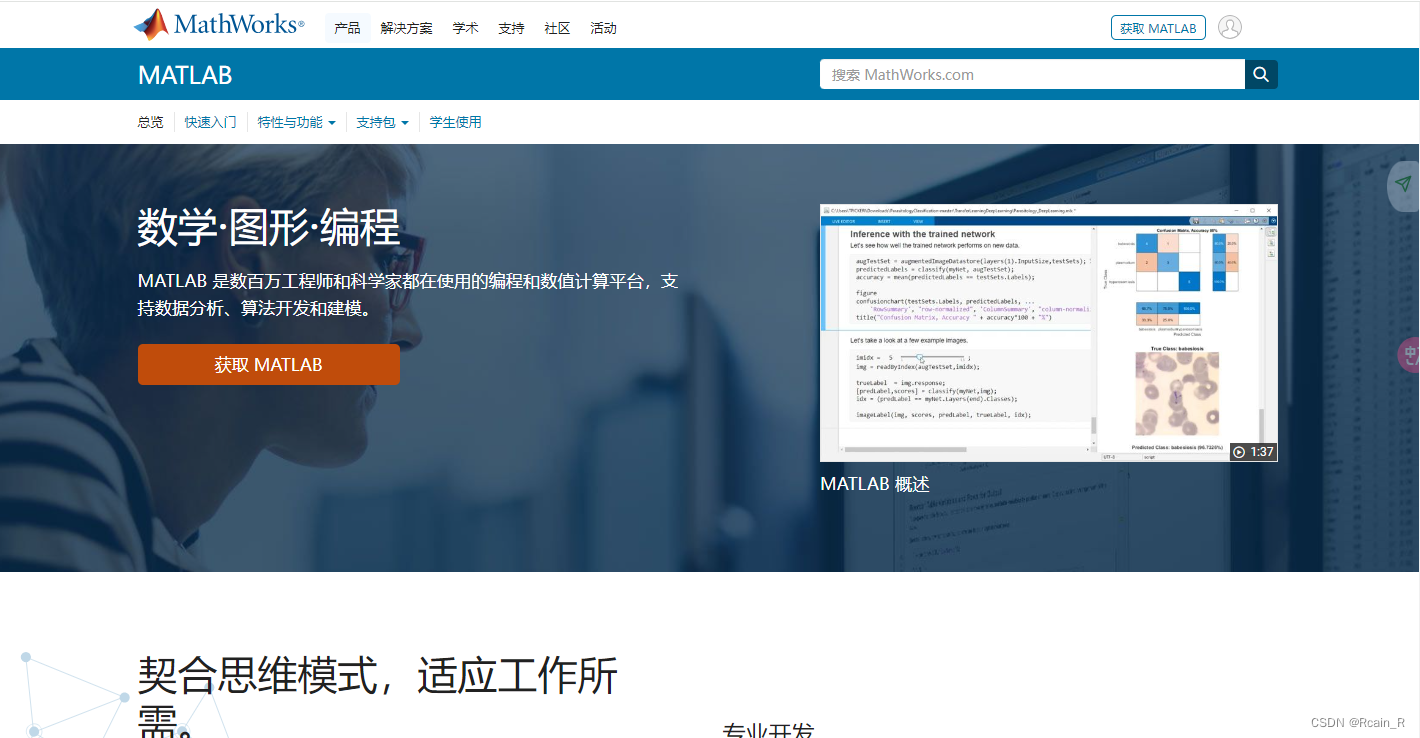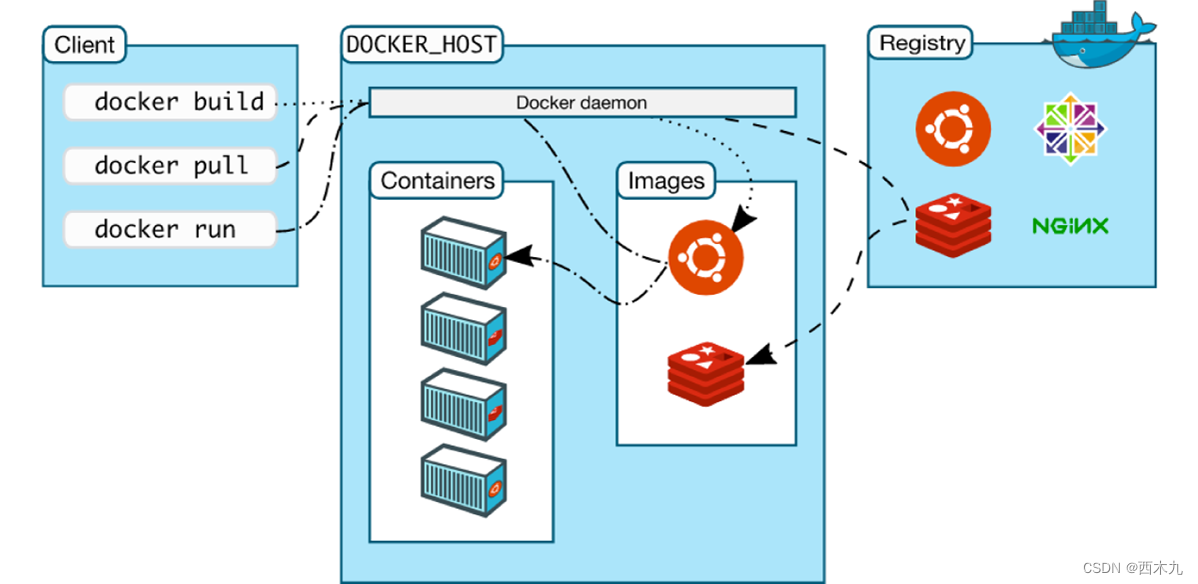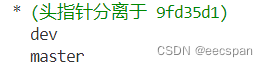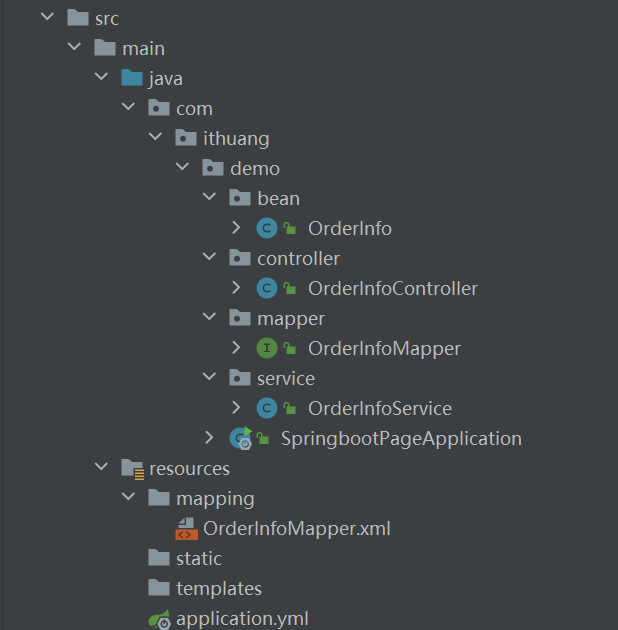发布自己的VsCode插件
经常用
VsCode的小伙伴,是否整日为寻找合适的插件而苦恼呢?没关系,我们可以DIY自己的插件。本文将介绍,如何创建、开发、调试、打包、发布自己的VsCode插件。高手可以看看相关文档:英文文档、中文文档
🎮创建
创建一个
VsCode的插件项目,将会用到yo和generate-code。
- 全局安装需要用到的依赖。
npm i yo generate-code -g
- 使用以下命令创建项目
将会依次问你七个问题。
- 选择你想要创建的插件类型。会根据你选择的类型,下载对应的模板。更多模板
- 插件的名称。
- 插件的唯一标识id。
- 插件的描述。
- 是否需要git。
- 构建工具是否使用webpack。
- 选择包管理工具。
如果你成功创建了项目,那么就可以进入开发阶段。
yo code

- 进入项目,安装依赖
cd my-extension
npm install
🛠开发
VsCode的扩展开发根据不同类型,有不同的操作。这里仅介绍简单命令输出功能。后续因为公司使用的JavaScript,没有代码提示和自动补全,对于我这种喜欢TypeScript和jsDoc的人十分不友好,我将会根据公司封装的API开发一个插件。当然,后续也会写一篇博客来详解一下开发流程。
- 目录介绍
当你创建
Extension TypeScript项目后,你将看到以下目录。
.vscode: 里面的文件是用来测试插件或者测试代码的一些文件。
node_modules: 第三方依赖。
src/test:测试文件。
src/extension.ts:插件的主文件。

- package.json文件
值得一提的是,在
VsCode插件开发中,package.json有很重要的作用。以下只简单说明了一些配置,contributes中还有更多可配置的东西,具体可以看文档。关于更多contributes配置
{
"name": "my-extension", // 作者名称
"displayName": "my-extension", // 插件名称
"description": "this is extendsion", // 插件描述
"version": "0.0.1", // 版本
"engines": {
"vscode": "^1.87.0"
},
"categories": [
"Other"
],
"activationEvents": [], // 激活事件, 使用*表示任何语言都能激活。或者指定激活事件"onLanguage:plaintext"、"onLanguage:javascript"
"main": "./out/extension.js", // 插件激活入口
"contributes": {
"commands": [ // 命令
{
"command": "my-extension.helloWorld",
"title": "Hello World"
}
]
},
"scripts": {
"vscode:prepublish": "npm run compile",
"compile": "tsc -p ./",
"watch": "tsc -watch -p ./",
"pretest": "npm run compile && npm run lint",
"lint": "eslint src --ext ts",
"test": "vscode-test"
},
"devDependencies": {
"@types/vscode": "^1.87.0",
"@types/mocha": "^10.0.6",
"@types/node": "18.x",
"@typescript-eslint/eslint-plugin": "^7.4.0",
"@typescript-eslint/parser": "^7.4.0",
"eslint": "^8.57.0",
"typescript": "^5.3.3",
"@vscode/test-cli": "^0.0.8",
"@vscode/test-electron": "^2.3.9"
}
}
- 添加命令
"commands": [ // 命令
{
"command": "my-extension.helloWorld",
"title": "Hello World"
},
{
"command": "my-extension.ikun",
"title": "ikun"
}
]
- 在extensions.ts文件中注册命令
import * as vscode from 'vscode';
// 插件激活时
export function activate(context: vscode.ExtensionContext) {
let disposable = vscode.commands.registerCommand('my-extension.helloWorld', () => {
vscode.window.showInformationMessage('Hello World from my-extension!');
});
context.subscriptions.push(disposable);
let ikunCommand = vscode.commands.registerCommand('my-extension.ikun', () => {
vscode.window.showInformationMessage('唱、跳、rap、篮球');
});
context.subscriptions.push(ikunCommand);
}
// 插件禁用时
export function deactivate() {}
🎨调试
在本地调试,使用
F5,将会弹出一个叫扩展开发宿主的VsCode。使用Ctrl + Shift + P,输入ikun测试命令是否生效。
如果调试时,出现错误,请检查package.json文件中的vscode版本是否与本地vscode编辑器的版本一致或兼容。
📦打包
这里的打包是
VsCode打包,不是项目代码打包,需要用到vsce工具。
- 全局安装
npm i @types/vsce -g
- 打包
vsix文件
打包前,需要在
package.json中填写完整发布人,同时更改README.md文件里的内容。以下为示例,基于项目已有的配置,你只需要填写publisher即可打包。
{
"name": "zbcx-helper",
"displayName": "zbcx-helper",
"description": "This is javascript web development language extension for zbcx.",
"author": "Yuluo",
"version": "0.0.1",
"publisher": "Yuluo",
"icon": "./zbcx.png",
"private": "true",
}
如果你这一步报错
npm找不到很多模块,那么你需要安装配置python环境,然后使用npm install在项目中安装依赖。如果没有报错,将会询问你两个问题,直接两个
y解决,然后你将会看见根目录下出现你的扩展插件啦!🎉🎉🎉
vsce package
- 发布前,你可以在本地手动安装

📌发布
这里是手动发布的流程。
- 打开vscode marketplace
- 点击右上角的Publish extensions
- 创建一个publisher
- 填写
Name、ID、Description,上传Logo - 点击
New extension,选择Visual Studio Code,将打包的vsix文件上传。 - 等五分钟左右,就可以在插件市场搜到自己的插件了!